Épinglant une page web sans qu'il touche Pinterest broches
Une broche Pinterest peut être quelque chose visuelle. Pins qui sont accrocheur, belle, unique, drôle, ou intéressant se repinned plus fréquemment. Si vous voulez partager ou enregistrer une image ou une vidéo de quelque chose, l'épinglant sur Pinterest est un excellent moyen de le faire.
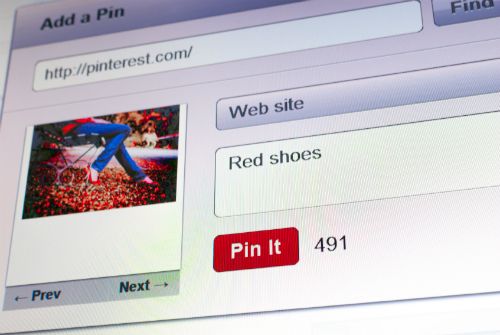
Lorsque vous trouvez une page Web que vous savez que vous aurez envie de revenir à, alors tant que la page a une image pour épingler, vous pouvez suivre quelques étapes simples pour l'épingler en utilisant l'URL de la page web.
Sauf si vous avez une raison impérieuse, ne broche pas de la page d'accueil d'un site. Particulièrement sur un blog, une image à partir d'un poste se déplace hors de la page d'accueil, et plus tard, les gens ne seront pas en mesure de trouver la source. Si vous voyez un message sur une page d'accueil du blog, cliquez sur le titre pour accéder à ce poste de permalien (le, lien plus profond qui prend un lecteur directement à un poste à la place de la liste des messages sur la page d'accueil) et d'utiliser cette URL.
Lorsque vous trouvez une image que vous voulez à la broche - que ce soit dans une recette, un article, ou quelque chose d'autre - suivez ces instructions pour l'épingler à votre conseil d'administration:
Copiez l'adresse URL de la page où l'image apparaît.
Vous faites cela en allant à la page où se trouve l'image. Dans la barre d'adresse de votre navigateur, cliquez sur et mettre en évidence l'URL complète. Ensuite, copiez cette adresse.
Accédez à http://pinterest.com et connectez-vous.
Cliquez sur le bouton Ajouter + dans le coin supérieur droit de l'écran.
La boîte de dialogue Ajouter apparaît.
Cliquez sur le bouton Ajouter Pin.
Le Ajoutez une boîte de dialogue apparaît Pin.
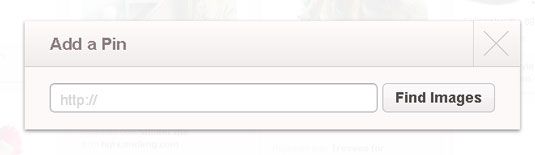
Collez l'adresse URL que vous avez copié à l'étape 1 dans le champ URL.
Cliquez sur le bouton Rechercher des images.
La boîte de dialogue Ajouter un Pin se développe pour afficher ces options supplémentaires:
Images de la page
Une liste déroulante de vos conseils
Une boîte de texte de description
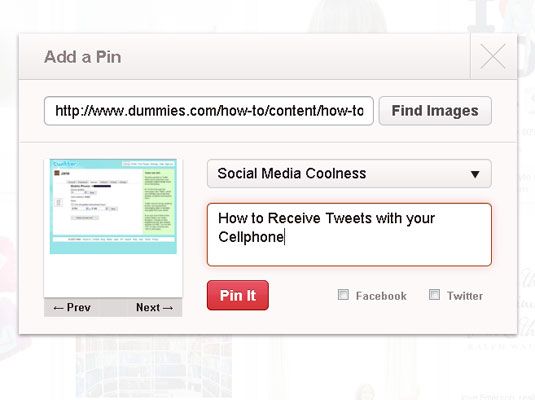
Pour choisir une image de la page, cliquez sur la flèche Suivant ou Précédent jusqu'à ce que vous trouvez l'image que vous souhaitez à la broche.
Vous pouvez sélectionner une seule image à la fois à partir de la page.
Utilisez la liste déroulante de vos conseils pour choisir le conseil pour la broche.
Si aucun de vos conseils convient ce nouveau code PIN, vous pouvez créer un nouveau conseil d'administration à la volée, aussi.
Tapez une description de la broche dans la zone de texte Décrivez votre NIP.
Une description est non seulement une bonne idée, il est nécessaire. Veillez à utiliser non seulement la description de dire comment vous vous sentez à propos de ce que vous épingler mais dire clairement exactement ce qu'il est (comme “ de bons conseils sur la réception tweets sur votre téléphone portable ”). Vous pouvez aussi vous amuser avec la description pour le rendre plus attrayant, pour ajouter votre timbre de la personnalité à elle, et de donner à vos disciples un sens de pourquoi vous épinglé.
Cliquez sur le bouton Pin It.
Si vous ajoutez une broche à partir d'un site Web, vous ne devez pas fournir une source dans la description. Pinterest relie automatiquement l'image et la broche à l'URL d'origine que vous avez fournis, et il montre le nom de domaine principal du site sur la page de la broche.






